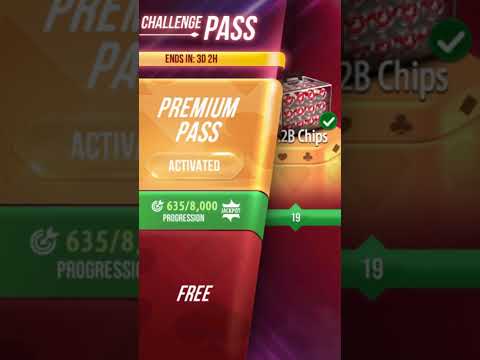Басып чыгаруудагы сүрөттөр берилген маалыматты жакшыртат, визуалдык кызыгууну кошот жана эмоцияны пайда кылат. Adobe InDesign - бул колдонуучуларга ар кандай басма продуктуларын түзүүгө мүмкүндүк берүүчү рабочий басма программасы. InDesignде сүрөттөрдү кантип кошууну билүү сизге визуалдык жактан жагымдуу басылма документтерди түзүүгө мүмкүндүк берет.
Кадамдар

Кадам 1. Open Adobe InDesign

Кадам 2. Сиз иштеп турган InDesign документин ачыңыз
Муну жумуш мейкиндигиңиздин жогору жагындагы Башкаруу панелинен Файл> Ачуу тандап алыңыз. Эгерде сизде иштей турган InDesign документиңиз жок болсо, Файл> Жаңы> Документти тандап жана жаңы документиңиздин орнотууларын көрсөтүү менен жаңы документ түзүңүз.

Кадам 3. Click File> InDesignдин Башкаруу панелине жайгаштыруу
Импорттогусу келген сүрөт файлына өтүңүз жана файлдын атын эки жолу чыкылдатыңыз.

Кадам 4. Сүрөтүңүздү сүйрөп барып, каалаган позицияга коюп, чычканды басыңыз

Кадам 5. Сүрөтүңүздүн өлчөмүн тууралаңыз, эгер керек болсо, Select инструментиңиздин жардамы менен сүрөттү тандап, кадрда жайгашкан туткалардын бирин (кичине чарчы) чыкылдатыңыз
Бир убакта Control жана Shift баскычтарын кармап туруп тутканы сүйрөңүз (Же Mac үчүн Command+Shift). Shift баскычын кармап туруу сүрөттөрдүн өлчөмүн пропорционалдуу тууралайт. Эгерде сиз сүрөтүңүздүн белгилүү бир бөлүгүн кырккыңыз келсе, тутканы сүйрөп жатканда Control баскычын гана кармап туруңуз. Сиз ошондой эле Башкаруу панелинде жайгашкан Бийиктик жана Туура талааларына сүрөттөрдүн бийиктиги жана туурасы үчүн так баалуулуктарды киргизе аласыз.

Кадам 6. Сиз кошкуңуз келген бардык сүрөттөр үчүн бул кадамдарды кайталаңыз
Видео - Бул кызматты колдонуу менен, кээ бир маалыматтар YouTube менен бөлүшүлүшү мүмкүн

Кеңештер
- Сиз EPS,-p.webp" />
- Басып чыгаруу үчүн сүрөттөр 300 ppi чечилишинде болушу керек. Чечим сүрөттөлүштүн деталынын суммасын билдирет жана дюймга пиксел катары көрсөтүлөт. Сүрөтүңүздүн чечимин фото түзөтүү программасынын жардамы менен тууралай аласыз.
- Adobe InDesign сүрөт файл форматтарынын кеңири спектрин импорттоого жөндөмдүү, анын ичинде EPS, TIFF, JPEG жана BMP.
- Сүрөттү жаңысына алмаштыруу үчүн, сүрөттү тандап, Файл> Орнотууну чыкылдатып, импорттогусу келген сүрөткө өтүңүз. Файлдын атын чыкылдатып, Тандалган нерсени алмаштырууну басыңыз.